win7连接wifi出现中文乱码怎么办 win7连接wifi出现中文乱码的解决方法
更新时间:2024-02-29 17:09:23作者:qin
当我们用到手机电脑时,就离不开网络,最近有同学使用win7纯净版系统电脑搜索WiFi,连上网之后发现搜索的WiFi出现了中文乱码,虽然也可以正常使用,但是看起来很不舒服,win7连接wifi出现中文乱码怎么办?让我们一起来看看win7连接wifi出现中文乱码的解决方法吧。
具体方法如下:
1、桌面点击开始菜单,选择控制面板进入, 如下图所示
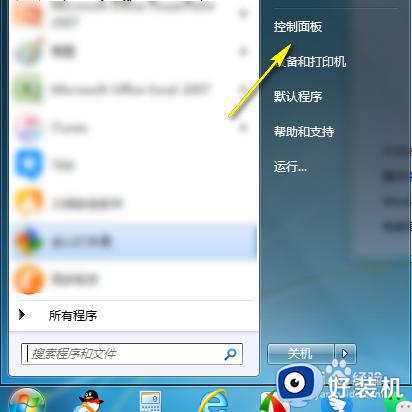
2、控制面板点击时间、区域和语言下面的更改显示语言,如下图所示

3、进入设置面板,首先选择管理选项卡,然后点击更改系统区域设置按钮,如下图所示
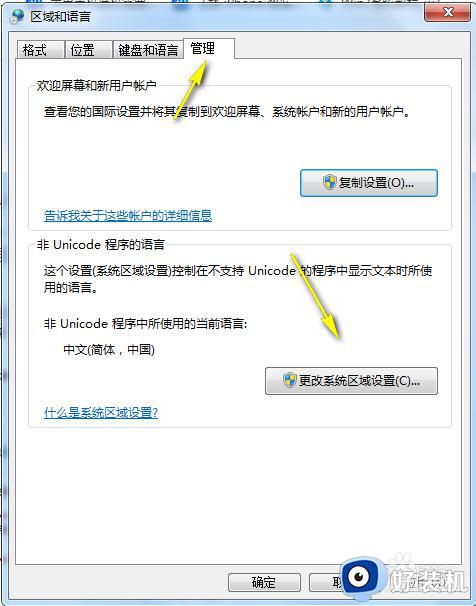
4、将系统区域设置改成中文简体,点击确定按钮即可,如下图所示
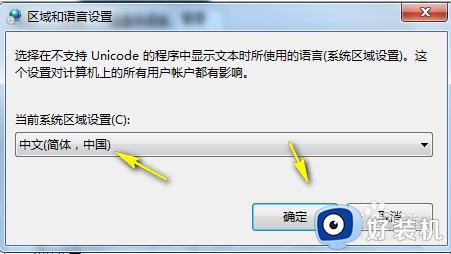
上文就是给大家总结的关于win7连接wifi出现中文乱码的解决方法的全部内容了,平时大家在遇到这种情况的时候,就按照上述的方法进行操作就好了哦。
win7连接wifi出现中文乱码怎么办 win7连接wifi出现中文乱码的解决方法相关教程
- win7系统wifi中文名字乱码怎么办 win7系统wifi名称乱码解决方法
- win7 wifi显示乱码怎么办 win7电脑wifi显示乱码如何恢复
- win7系统wifi名称乱码怎么办 win7电脑wifi名字乱码原因是什么
- win7wifi中文乱码解决 win7wifi名称乱码怎么修复
- win7文件夹名称乱码怎么办 win7电脑文件夹名字乱码修复方法
- win7安装orcale安装时界面弹出中文乱码如何解决
- win7乱码怎么解决方法 win7发生乱码的原因和解决方法
- win7旗舰版中文乱码的修复方法 win7系统乱码怎么修复
- win7桌面文件文件名出现乱码怎么办 win7桌面文件夹文件名乱码怎么解决
- win7文本文档乱码怎么回事 win7系统txt文本文档乱码如何处理
- win7访问win10共享文件没有权限怎么回事 win7访问不了win10的共享文件夹无权限如何处理
- win7发现不了局域网内打印机怎么办 win7搜索不到局域网打印机如何解决
- win7访问win10打印机出现禁用当前帐号如何处理
- win7发送到桌面不见了怎么回事 win7右键没有发送到桌面快捷方式如何解决
- win7电脑怎么用安全模式恢复出厂设置 win7安全模式下恢复出厂设置的方法
- win7电脑怎么用数据线连接手机网络 win7电脑数据线连接手机上网如何操作
win7教程推荐
- 1 win7每次重启都自动还原怎么办 win7电脑每次开机都自动还原解决方法
- 2 win7重置网络的步骤 win7怎么重置电脑网络
- 3 win7没有1920x1080分辨率怎么添加 win7屏幕分辨率没有1920x1080处理方法
- 4 win7无法验证此设备所需的驱动程序的数字签名处理方法
- 5 win7设置自动开机脚本教程 win7电脑怎么设置每天自动开机脚本
- 6 win7系统设置存储在哪里 win7系统怎么设置存储路径
- 7 win7系统迁移到固态硬盘后无法启动怎么解决
- 8 win7电脑共享打印机后不能打印怎么回事 win7打印机已共享但无法打印如何解决
- 9 win7系统摄像头无法捕捉画面怎么办 win7摄像头停止捕捉画面解决方法
- 10 win7电脑的打印机删除了还是在怎么回事 win7系统删除打印机后刷新又出现如何解决
